
通过本篇教程,你将了解 Home Assistant 自动化概念,以及自动化的组成,并通过一些例子学习如何编写自己的自动化配置。( 官方文档与官方示例 )
提示:慎入!这是一篇非常无趣的基础技术文。
智能家居为人诟病的一点往往是它不够“智能”,而国内的厂家又爱拿“智能”、“云”、“物联网+”之类高大上的词语做噱头,当你将这些设备买回家后,你发现它没有想象中的那么好用,难免就会失望。目前的智能家居系统,与其强调“智能”(Smart),我认为不如 Home Assistant 中的描述的“自动化”(Automation)来的贴切,事实上,在 HomeKit 以及 米家 App 中的都是以“自动化”来命名它们的。
正是“自动化”的加入,使得 Home Assistant 不再呆板,在特定情况下,你甚至可以不再使用那些操作界面,让一切自动运转,真正的“智能”起来。以我自己举例,家中除了我,没人捣鼓这些东西,都是靠“自动化”设置,实现灯光、新风、监控、警戒、夜间空调等的日常使用。
一、自动化基础
HomeKit 新建自动化
为了让大家对相关概念有一个更直观的认识,我先以 HomeKit 为例做一个展示。


如图所示我新建了“星期日落日后就打开餐厅的落地灯”这样一个自动化(仅作示例),可见 iOS 的家庭 App 新建自动化非常直观。

在这个自动化中,我们的触发条件是一个时间,即“落日”并且限制在“星期日”,当到达这一时间点时,系统自动执行“打开餐厅落地灯”这一动作。这样一个最简单的自动化,由三个不同的部分组成:触发(Trigger)、条件(Condition)、动作(Action)。
这里我们也可以看到一般为了简化操作与保证设置的可行性,如 HomeKit、米家、阿里智能,都仅提供了较少的触发条件与可执行项,这大大限制了我们发挥的余地。
自动化组成
触发:即触发自动化规则,比如到达特定的时间点、到达某一地点、天气变化、系统变化。
条件:条件是可选的,可以将自动化规则限制为仅在特定情况下执行。如一周之中我们只在周日让这个自动化起作用。
动作:当规则被触发并满足所有条件,将被执行,如开灯、调节温度、激活场景。
以官方一个简单的 Home Assistant 自动化配置为例,格式如下:
automation:
- alias: 'Rainy Day' #自动化名称
trigger: #触发
- platform: state
entity_id: sensor.precip_intensity
to: 'rain'
condition: #条件
- condition: state
entity_id: group.all_devices
state: 'home'
- condition: time
after: '14:00'
before: '23:00'
action: #动作
service: light.turn_on
entity_id: light.couch_lamp
对应流程如下:

这个自动化表示,在下雨天,下午到晚上有人在家的话,就打开灯。
自动化配置在
configuration.yaml中,automation:字段下,也可以使用automation: !include automations.yaml将所有自动化信息独立出来。
系统内部参数
在上篇 Home Assistant 的进阶设置中我们讲到过,Home Assistant 的每一个一个设备或服务,都是通过自身唯一的实例 ID(Entity ID)被系统调用的,而在自动化配置中,我们设置触发、条件、动作的对象,也是如此。
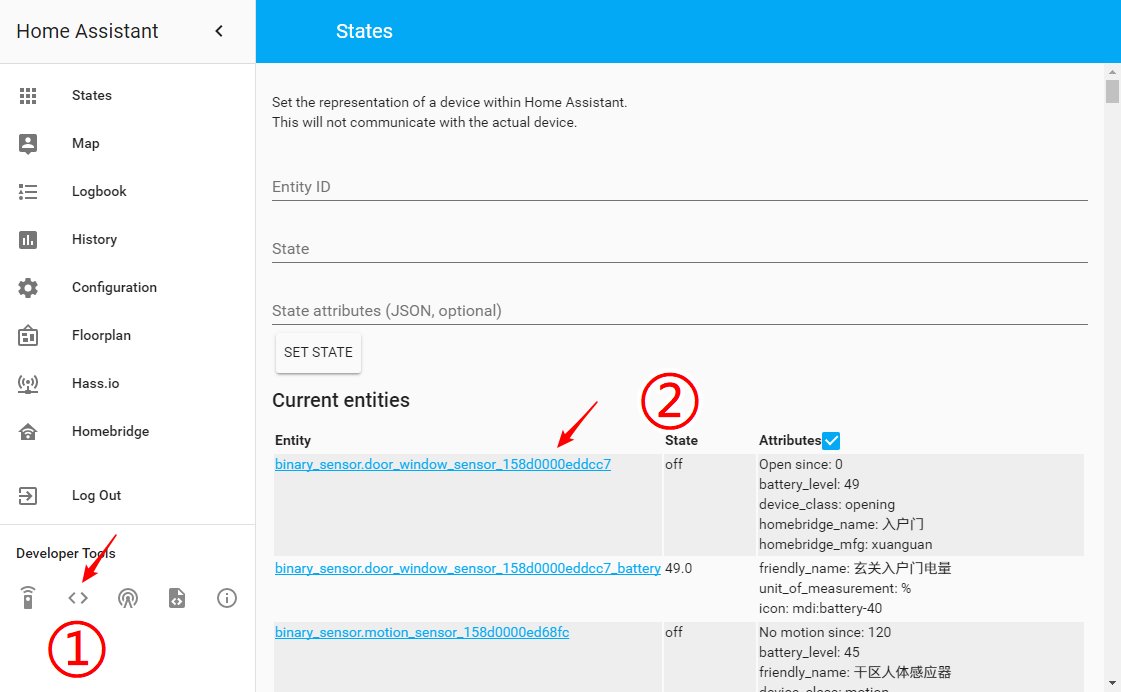
在上图所示界面,我们可以获得一个设备或服务的ID(Entity ID)、状态(State)及附加属性(Attributes)。
▼设备参数
| 名称 | 描述 | 示例 |
|---|---|---|
| Entity ID | 实例的唯一标识符。 | light.couch_lamp |
| State | 设备的当前状态 | on、off |
| Attributes | 设备的的 | brightness |
这些实例状态的变化,被用作触发源,而其实时状态用作判断能否执行的条件。
在 Home Assistant 中,所有设备或服务,包括灯、开关、人,甚至太阳等等,都被视为一个实例(Entity)。
所有的动作(Action)都被称作服务(Services),所有可执行的服务都可以在下图开发者工具(Developer Tools)中找到,包括自定义的设备与服务。比如上例中的 light.turn_on 能够打开系统中的任何灯,只需要添加类似 entity_id: light.couch_lamp 的指定参数即可。

二、自动化编辑器
0.45 版本之后,Home Assistant 还提供了一个自动化编辑器,在侧边栏找到 Configuration > Automations。

继续以上个自动化为例,用图像界面编辑器添加,如下图所示:

自动化编辑器能够使得相关配置工作简化,它提供了触发、条件和动作的类别选择,但是你还需要在开发者工具(Developer Tools)中找到你需要的实例 ID(Entity ID)、状态(State)和服务(Service)的详细信息并手动填入编辑器。
注意:自动化编辑器 Data 参数采用 JSON 格式,与配置文件 YAML 语法有所不同,请按开发者工具(Developer Tools)中的示例编写。
因为自动化编辑器需要调用
automations.yaml文件,需要采用automation: !include automations.yaml将自动化信息独立出来。
三、自动化详解
触发(Trigger)
触发是启动自动化的规则,可以为同一规则设置多个触发器。一旦触发,Home Assistant 将验证相关条件,并执行动作。
事件触发
automation:
trigger:
platform: event
event_type: MY_CUSTOM_EVENT
# 可选
event_data:
mood: happy
Home Assistant 触发
由 Home Assistant 的启动或停止来触发。
automation:
trigger:
platform: homeassistant
event: start #或者是 'shutdown'
MQTT触发
收到来自 topic 的消息后触发。
automation:
trigger:
platform: mqtt
topic: living_room/switch/ac
payload: 'on' # 可选项
数值触发
设备的状态达到预设范围时触发,如温度低于xx度。
automation:
trigger:
platform: numeric_state
entity_id: sensor.temperature
value_template: '{{ state.attributes.battery }}' # 可选 定义数据格式
# above below 至少有一个
above: 17
below: 25
状态触发
设备的状态变化来触发。
automation:
trigger:
platform: state
entity_id: device_tracker.paulus, device_tracker.anne_therese
# from to 可选一个或全部
from: 'not_home'
to: 'home'
# 可选项 状态为1:10:05时触发
for:
hours: 1
minutes: 10
seconds: 5
日升日落触发
顾名思义,日升或日落时触发,可设置提前或推迟时间。
automation:
trigger:
platform: sun
event: sunset # sunset或sunrise
offset: '-00:45:00' # 可选项,此例为日落前 45 分钟触发
模板触发
模板值为 True 时触发。
automation:
trigger:
platform: template
value_template: "{% if is_state('device_tracker.paulus', 'home') %}true{% endif %}"
时间触发
在某时刻触发。
automation:
trigger:
platform: time
# 每小时的第5分钟触发
minutes: 5
seconds: 00
automation 2:
trigger:
platform: time
# 15:32:00 触发
at: '15:32:00'
automation 3:
trigger:
platform: time
# 每 5分钟 触发一次
minutes: '/5'
seconds: 00
区域触发
到达或离开某地时触发,目前仅支持 OwnTracks 平台以及 iCloud 平台。
automation:
trigger:
platform: zone
entity_id: device_tracker.paulus # 此设备到达 home 时触发
zone: zone.home
# 到达或离开时触发
event: enter # or "leave"
多个触发
触发其中一个,自动化就会被被执行。
automation:
trigger:
# 第一个
- platform: time
minutes: 5
seconds: 00
# 第二个
- platform: sun
event: sunset
条件(Condition)
条件是自动化规则的可选部分,用来限制触发后的执行,防止误操作。
逻辑关系
与(AND)
同时满足所有条件才执行。
condition:
condition: and
conditions:
- condition: state
entity_id: 'device_tracker.paulus'
state: 'home'
- condition: numeric_state
entity_id: 'sensor.temperature'
below: '20'
或(OR)
只要满足一个条件就执行。
condition:
condition: or
conditions:
- condition: state
entity_id: 'device_tracker.paulus'
state: 'home'
- condition: numeric_state
entity_id: 'sensor.temperature'
below: '20'
混合 AND 和 OR
示例:下雨或者温度低于20℃,同时有人在家时执行。
condition:
condition: and
conditions:
- condition: state
entity_id: 'device_tracker.paulus'
state: 'home'
- condition: or
conditions:
- condition: state
entity_id: sensor.weather_precip
state: 'rain'
- condition: numeric_state
entity_id: 'sensor.temperature'
below: '20'
条件类型
数值条件
condition:
condition: numeric_state
entity_id: sensor.temperature
above: 17
below: 25
# 可选
value_template: {{ float(state.state) + 2 }}
状态条件
condition:
condition: state
entity_id: device_tracker.paulus
state: not_home
# 可选
for:
hours: 1
minutes: 10
seconds: 5
日升日落条件
condition:
condition: sun
after: sunset
# 可选
after_offset: "-1:00:00"
模板条件
condition:
condition: template
value_template: '{{ states.device_tracker.iphone.attributes.battery > 50 }}'
时间条件
condition:
condition: time
# 需要以下至少一项
after: '15:00:00'
before: '02:00:00'
weekday:
- mon
- wed
- fri
区域条件
condition:
condition: zone
entity_id: device_tracker.paulus
zone: zone.home
示例
condition:
- condition: numeric_state
entity_id: sun.sun
value_template: ''
below: 1
- condition: state
entity_id: light.living_room
state: 'off'
- condition: time
before: '23:00:00'
after: '14:00:00'
- condition: state
entity_id: script.light_turned_off_5min
state: 'off'
动作(Action)
动作通过服务或事件与其他内容进行交互。在服务中需要指定实例 ID(entity_id)和可选的参数(data)。
automation:
# 日落后将厨房与客厅的灯打开,并调到 亮度150,红色。
trigger:
platform: sun
event: sunset
action:
service: light.turn_on
entity_id:
- light.kitchen
- light.living_room
data:
brightness: 150
rgb_color: [255, 0, 0]
automation 2:
# 推送消息
trigger:
platform: sun
event: sunset
offset: -00:30
action:
# 可以有多个service
- service: notify.notify
data:
message: Beautiful sunset!
- delay: 0:35
- service: notify.notify
data:
message: Oh wow you really missed something great.
四、后期预告
说实话,没有想到大家有如此高的热情,毕竟除开一些演示图片,技术文当真是枯燥又无趣,而自动化这一篇更是其中的巅峰,还好到这里整个系列文章算是告一段落。
每个人的情况不同、设备不同,由于篇幅有限,基础篇章中我没有非常具体的讲一些设备和组件,当然我也不可能做到面面俱到,但是我希望通过之前的文章能够引领大家入门,能够让大家少走些弯路。除了官方文档、官方论坛,大家还可以到中文论坛瀚思彼岸进行 Home Assistant 相关讨论,其中有很多具体的设备接入与插件配置。
这个系列不会结束,但是应该不会如此密集地发文了,后期或许会做一两期个性化的内容,比如 Floorplan 或是 HADashboard,有机会再做智能音箱接入的内容。同时希望能与大家分享更多关于智能家居的内容,用心打造我们每一个人自己的智能家居与生活。
效果展示:




▲Floorplan via Carlo

▲Floorplan via Carlo
PS:这种嵌入插座哪里能买得到……
当然,你也可以采用这样的形式:
